حل مشكلة عدم قراءة مساحة الرامات كاملة ويندوز 10 و 7 و 8

الرام هي احد الأجزاء الهامة بشكل كبير لدى الأجهزة الخاصة بنا ومن المعروف على أن نظام الويندوز من اهم واقوى أنظمة التشغيل، فهو من الأنظمة السابقة التي تأتي بالكثير من المميزات والخصائص، كما أنه الأكثر استخداما وشيوعا بين الأشخاص ولكن يواجه الكثير من المستخدمين بعض المشاكل فيما يتعلق بالرام او الويندوز بصفة عامة.
تعتبر مشكلة عدم استخدام الحاسوب لحجم الرام بشكل كامل إشكالا وعائق امام أنظمة الويندوز، فمشكلة الرامات وعدم الاستخدام الكامل يعد إشكالا مزعجا يواجهها الكثير من الأشخاص، لهذا سنتعرف اليوم عن حل مشكلة عدم قراءة مساحة الرام كامل على ويندوز بمختلف الحلول على كافة اصدارات الويندوز بكلتا النسختين.
الرامات لا تقرأ كاملة

وجدت ان العديد من الأشخاص يعانون من من مشكلة الرامات لا تقرأ كاملة أو مشكلة الرامات لا تعمل، وبالخصوص أصحاب الرامات العالية بحيث نجد ان الكثير لديه مساحة الرامات عالية ولكن لا يعمل الويندوز على قرائتها بشكل كامل سواء على الكمبيوتر أو اللاب توب.
مشكلة الرامات في الكمبيوتر المحمول او كذا الكمبيوتر المنزلي هي احد المشاكل الشائعة بين المستخدمين بحيث لا يعمل الويندوز على قراءة الحجم الكامل للرامات، وهناك في الحقيقة الكثير من الأسباب التي سنتداولها في الفقرات القادمة، ولا تقلق لأننا سنتعرف أيضا على حل مشكلة الرامات ويندوز 10 و 7 و 8.
حل مشكلة عدم قراءة مساحة الرامات كاملة

بعدما تعرفنا على الإشكالية التي يواجهها المستخدمين بخصوص الرامات والعملاقة بالويندوز، يجب التعرف أيضا على حل مشكلة عدم قراءة مساحة الرامات كاملة، ولكن وجب التعرف في البداية عن الأسباب التي يمكن أن تجعل الرام لا تشتغل بالكامل من أجل تفاديها.
قد يعتقد البعض في بعض الاحيان ان المشكل بالرامات التي اشتراها وأنها ليست بالمساحة الكاملة، ولكن الأمر يتعلق بمجموعة من الأسباب التي سنتعرف عليها فيما يأتي، وبناء عليها سنقدم لكم حل مشكلة استهلاك الرام في ويندوز 7 و 8 و 10 وحل مشكلة عدم استخدام الرام كاملة.
أسباب لماذا لا يقرأ الويندوز حجم الRAM بالكامل والحلول المناسبة

إن كنت تتسائل كيف اعرف ان الرام لا يعمل أو عن كيفية قراءة الرامات أو كذا عن كيفية تفعيل الرام فليس من الضروري استخدام برنامج تعريف الرامات، فيجب عليك التعرف على اكثر من 6 أسباب لماذا لا يقرأ الويندوز حجم الRAM بالكامل والحلول المناسبة من أجل تشغيل جميع الرامات الموجودة على حاسوبك على ويندوز 32 بيت او 64 بت.
1- استخدام نسخة ويندوز ذات النواة ال 32-bit
من أبرز الأسباب البديهية التي قد لا يعرفها الأشخاص هي انه عند استخدام أنظمة التشغيل ويندوز بنسخة 32 بت فإنها لا تدعم المساحة التي تفوق 4 جيجابايت، فويندوز ذات النواة 32 بت مصمم على عدم قراءة مساحة ذاكرة قبول عشوائي رام، لذا لن تقرأ هذه النسخة اكثر من 4 جيجا.
حل مشكلة عدم قراءة مساحة الرامات كاملة ويندوز 32 بت
من أجل حل هذه المشكلة بكل سهولة يمكنك تنزيل نسخة الويندوز 64 بت والتي لا سيما تقوم بدعم قراءة مساحة الرامات التي تفوق 4 جيجابايت، وبالتالي يمكنك الاستفادة من المساحة الكلية للرامات، ويمكنك الاعتماد على أداة SecurAble لمعرفة إذا كان المعالج يقوم بدعم نواة 32 بت أو 64 بت بسهولة.
2- نسخ الويندوز والحد الأدنى لقراءة الرامات
الذي يجب عليك معرفته بما يخص هذا السبب هو كون شركة مايكروسوفت العملاقة بإصدار العديد من نسخ الويندوز والتي تكون كل حدة منها ذات مميزات وخصائص شبه مختلفة او متزايدة عن الأخرى، ونجد لكل منها حد أدنى وأقصى من قراءة الرامات في الجهاز.
حل مشكلة عدم استخدام الرام بشكل كامل في الويندوز RAM usable بمختلف الاصدارات
من أجل حل مشكلة عدم استخدام الرام بشكل كامل في الويندوز RAM usable بمختلف الاصدارات سواء 7 او 8 او 10 او فيستا او اكس بي، يجب عليك معرفة الحد الأقصى والحد الأدنى لكل إصدار، ويمكنك التعرف على ذلك بسهولة بالدخول إلى قائمة مايكروسوفت.
3- مساحة محجوزة لقطع اخرى
يمكن في بعض الأحيان ان يكون حجز جزء من المساحة الكلية للرامات لاستخدامها لقطع اخرى من مكونات الجهاز من أسباب عدم قراءة المساحة الكلية للرامات في ويندوز 10 و 7 و 8، فقد نجد مثلا جزء الى كارت الشاشة والذي يحتفظ بمساحة صغيرة منها بالرغم من اتيانها بمساحتها الخاصة.
حل مشكلة استهلاك الرام في ويندوز 7 و 8 و 10 من القطع الأخرى
الحل في هذه الحالة انه يجب عليك عزيزي القارئ التعرف على المساحة المحجوزة وذلك من خلال الضغط بزر الفأرة الأيمن على My Computer ثم اختيار Properties، وستتمكن من رؤية الويندوز يقرأ المساحة الكلية للرامات ولكنه يستخدم اقلها.
4- قدرة الماذر بورد على قراءة الرامات
تعتبر الماذربورد أو اللوحة الرئيسية هي احد الأجزاء الهامة في الجهاز وهي تكون لديها القدرة على قراءة الرامات، ويمكن ان تكون القدرة الخاصة بها لا تفوق مساحة معينة في بعض الأحيان وبالتالي لا يمكنها قراءة المساحات الكبيرة في الرامات.
حل مشكلة عدم استخدام الرام كاملة من الماذربورد
يجب عليك التأكد من توافق المعالج مع الماذربورد ودعم البروسيسور لها وتوافقه أيضا مع Socket للبحث عن لوحة التحكم او نوع الجهاز مع استخدام أحد الأدوات في ذلك مثل برنامج Speccy.
5- التركيب الخاطئ للرامات
قد يكون تركيب الرامات من الأسباب التي تسبب مشكلة عدم استخدام الرام كاملة، ربما يقوم بعض الأشخاص في بعض الاحيان بتركيب الرام بشكل خاطئ ولا تكون بشكل صحيح في الفتوحات الخاصة بها، وذلك لا سيما يؤدي الى عدم قراءة الرامات بصورة كاملة.
حل مشكلة عدم استخدام الرام بشكل كامل عبر التركيب
الحل هنا عزيزي القارئ ظاهر وبين، فيجب بكل بساطة تركيب الرامات بشكل صحيح فإن لم تكن لديك أي خبرة في تركيبها فأنصحك بالاستعانة بشخص له خبرة في المجال أو أن تقصد محل الصيانة من أجل تركيبها دون إحداث اي مشاكل بها.
6- وجود عطل في الرام
هذا السبب مثل السب السابق وهو أيضا من الأسباب المحتملة في عدم قراءة الرام بشكل كامل، فأحيانا يتم تركيب الرام بشكل خاطئ كما اسلفنا الذكر وهذا يجعل لها مشكلا في قرائتها، ويمكن أحيانا أن يكون هناك عطل فيها من خلال وجود تلف معين في الرام لهذا وجب أخذ هذا بعين الاعتبار.
حلول مشكلة عدم قراءة مساحة الرامات كاملة

لقد قمنا في السابق باستعراض مجموعة من الأسباب وأهم الحلول التي يمكن الاعتماد عليها اثراء كل سبب ولكن لا بأس أن نزيدكم بعض الحلول المميزة التي يمكن الاعتماد عليها من أجل حل مشكلة عدم قراءة مساحة الرامات كاملة.
يجب عليك عزيزي القارئ ان تقوم بمحاولة عدم حجز مساحة من الرامات وهو أحد الأسباب التي قمنا بالتعرف عليها في السابق ولكن ان لاحظت لم نقدم شرح الحل، لهذا سنتعرف عليه في السطور القادمة!
1- اضغط على زر الويندوز + R في الكيبورد.
2- ستدخل الى قائمة Run.
3- قم بكتابة أمر Msconfig.
4- اضغط على زر Ok.
5- ستفتح لك أداة System Configuration.
6- قم بالانتقال إلى الى نافذة Boot.
7- قم بالضغط على Advanced Options.
8- اضغط على زر Ok.
9- ستظهر لك نافذة قم بوضع علامة الصح على الاختيار Maximum Memory.
10- اضغط على زر Ok.
11- لا تقم بتغيير اي رقم من الارقام الموجودة.
12- قم بإعادة تشغيل الجهاز لإظهار المساحة الكاملة للرامات.
حل مشكلة عدم عمل الرام بكامل مساحتها على الكمبيوتر
ستتعرف معنا عزيزي القارئ في الفقرات القادمة كافة الحلول الممكنة من أجل حل المشكلة التي تحدثنا عنها في السابق ويمكنك من خلال الخطوات التي سنسعرضها عليك وجود الحل للنظام الذي تستخدمه فيمكنك مثلا تطبيقها من أجل:
- حل مشكلة الرامات ويندوز 7
- حل مشكلة الرامات ويندوز 8
- حل مشكلة الرامات ويندوز 10
- حل مشكلة الرامات ويندوز XP
- حل مشكلة usable RAM
- حل مشكلة Runtime Broker
- حل مشكلة cpu usage 100 ويندوز 7
كما أن الطرق التي سنستعرضها فعالة جدا من أجل:
- حل مشكلة عدم توافق الرامات
- حل مشكلة عدم عمل الرام بكامل مساحتها
- حل مشكلة عدم إستخدام الرامات بكامل مساحتها
- حل مشكلة عدم قراءة الرام بكامل مساحتها
- حل مشكلة عدم قراءة الرام كاملة على الويندوز
وغيرها من الحلول الخاصة بمشاكل الويندوز فنجد مثلا حل مشكلة عدم قراءة الرامات كاملة ويندوز 7 لا تستدعي الكثير من الأمور من أجل حلها، وسنتعرف بإذن الله عن الطريقة الكاملة من أجل حل مشكلة عدم عمل الرام بكامل مساحتها على الكمبيوتر وقبل ذلك اعمل الخطوات السابقه ثم تابع الخطوات التالية.
1- إعادة رسم الذاكرة Remapping Memory

من طرق حل مشكلة الرامات غير مستغلة بشكل كامل في الويندوز إعادة رسم الذاكرة Remapping Memory، بحيث يمكنك عمل Remapping وإعادة تشكيل او رسم الرام لاستعادة المساحة المحجوزة، ولكن اعلم أن هذه الطريقة تعتمد على إعدادات BIOS ورغم اختلافها على الأجهزة الا أنه غالبا ما تكون بين F1, F12, Esc, Delete وبعدها يمكنك عمل ما يلي:
- ادخل الى الاعدادات من خلال أحد الأزراز السابقة
- ابحث عن Advanced Features
- قم بتفعيل Remapping Memory
- لا تنسى حفظ الإعدادات والتحقق بعد ذلك
2- قم بتحديث نظام BIOS

يمكن حل مشكلة عدم عمل الرام بكامل مساحتها على الكمبيوتر في بعض الأحيان من خلال القيام بتحديث بيوس، فيكون عليك أحيانا القيام بهذا التحديث الذي قد يكون السبب وراء مشكلة الرامات في الويندوز.
حلول مشكلة الرامات في الويندوز على الحاسوب
يمكنك الاكتفاء بالحلول السابقة أو الزيادة بهذه الحلول الموضحة للطرق السابقة وذلك من أجل حل مشكلة عدم قراءة مساحة الرام كاملة على ويندوز واستفسار حل مشكلة عدم قراءة مساحة الرامات كاملة في الويندوز بكل سهولة.
1- عدم قراءة مساحة الرام كاملة على ويندوز من خلال تغيير إعدادات Boot Advanced Options
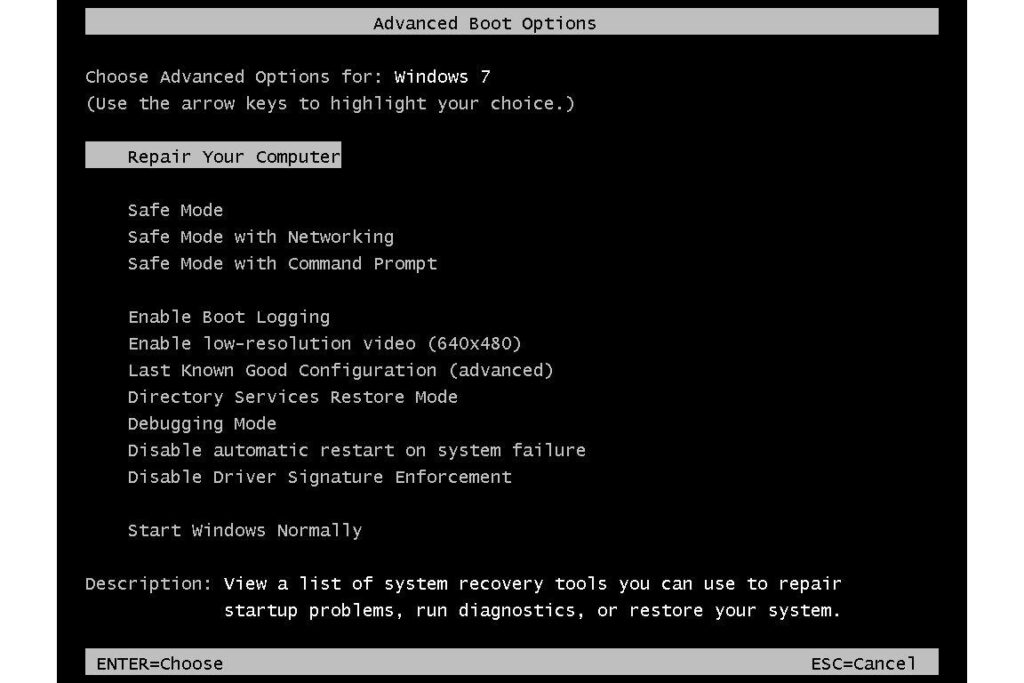
يجب عليك القيام بمجموعة خطوات نلخصهالك فيما يلي:
- اضغط على رمز الويندوز وحرف R دفعة واحدة Win+R
- ستفتح لك نافذة ال Run
- أكتب فيها msconfig
- قم بالضغط على Ok
- انتقل إلى Boot
- بعدها الى Advanced Options
- انتقل إلى Maximum memory
- اضغط عليها وفيها سوف تكتب القيمة الحقيقية للراامات عندك، وللحصول عليها ستأخذ حجم الرامات عندك وتضربه في عدد 1024 والخارج من ذلك سوف تكتبها في Maximum memory
- قم بالضغط على Ok ثم Apply
- وهنا ستظهر أمامك رسالة أنقر على إعادة التشغيل Restart
- اضغط عليها وتأكد من المساحة بعدها
2- حل مشكلة عدم قراءة مساحة الرام كاملة على ويندوز من خلال Advanced System Settings
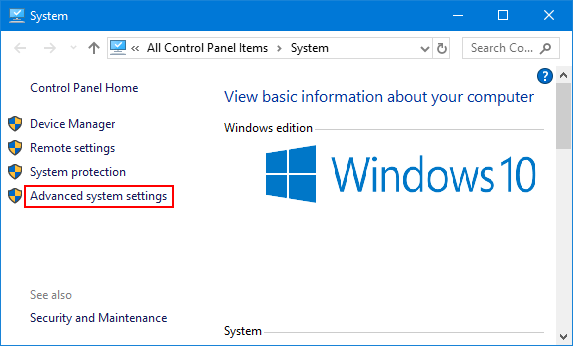
قم بتطبيق الخطوات التالية من أجل حل مشكلة عدم إستعمال المساحة الكاملة للرامات وذلك من خلال فعل ما يلي:
- ادخل إلى خانة البحث في الويندوز
- قم بكتابة View Advanced System Settings وانقر عليها
- اضغط على advanced
- ثم قم باختيار Settings أو إعدادات
- قم باختيار Advanced ثم بعدها اضغط على Change
- وهنا عليك القيام بعمل ما يلي:
- تزيل الخيار عن رقم واحد.
- تفعل الخيار في الرقم إثنان.
- اضغط على Ok ثم كذلك ok في الرسائل الأخرى.
- سوف يطلب منك إعادة تشغيل الكمبيوتر تقوم بإعادة التشغيل ومن المفترض أنه سوف يتم حل هذا المشكل.
✓✓✓ الى هنا عزيزي القارئ يكون موضوعنا اليوم قد انتهى آملين بأن ينال إعجابكم وتستفيدو منه حق استفادة مع التمنيات بأن تستطيعو حل مشكلة الرامات التي تواجهونها من خلال الحلول التي استعرضناها وكل ما عليكم هو تطبيق الحلول بشكل صحيح وسيتم الأمر، وفي الأخير لا تنسى وضع بصمتك ومشاركتنا رأيك!











